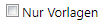Aufgabenmanagement
Begriffe
|
Knoten |
Knoten können im Aufgabenstrukturbaum verwendet werden, um die Aufgaben nach den benötigten Themenbereichen zu strukturieren. Knoten können nach Erfordernis angelegt und frei benannt werden Es gibt folgende vordefinierte Knoten, die nicht veränderbar sind: Aufgaben: Der Hauptknoten an oberster Stelle |
|
Aufgabe |
Die eigentliche Aufgabe, die über den Workflow abgearbeitet wird |
|
Vorlage |
Ein Knoten, eine Aufgabe oder eine Kombination daraus HINWEIS: |
|
Herkunft |
Die Hierarchie aller übergeordneten Knoten und Aufgaben in einer Zeile dargestellt |
|
Inhaber |
Der Inhaber ist hauptverantwortlich für die Aufgabe. Meistens ist er auch die Person, welche die Aufgabe angelegt hat Er startet den Workflow und wird bei Nichteinhaltung von Terminen informiert |
|
Erlediger |
Der Aufgabenerlediger ist jene Person, welche die Aufgabe bis zum Erledigungstermin umsetzt. Er muss die Aufgabe innerhalb einer festgelegten Frist annehmen, ablehnen oder an eine andere Person delegieren |
|
Info |
Sammlung an Möglichkeiten zur Benachrichtigung innerhalb des regulären Workflows per E-Mail |
|
Erinnerung |
Sammlung an Möglichkeiten zur Benachrichtigung innerhalb des Workflows bei Überschreitung vorgegebener Termine per E-Mail |
|
Intervall |
Aufgaben, die sich nach einem vorgegebenen Intervall selbst erzeugen |
Die verschiedenen Aufgabentypen
|
|
Normale Aufgabe |
Eine Aufgabe die einem Knoten untergeordnet ist |
|
|
Unteraufgabe |
Entspricht einer normalen Aufgabe, ist allerdings einer anderen Aufgabe untergeordnet und nicht einem Knoten. Der Workflow der Unteraufgabe ist unabhängig von der übergeordneten Aufgabe |
|
|
Folgeaufgabe |
Die Folgeaufgabe wird bei Erledigung der übergeordneten Aufgabe automatisch gestartet. Die Folgeaufgabe ist immer einer anderen Aufgabe untergeordnet |
|
|
Intervall Masteraufgabe |
Eine Intervall Masteraufgabe beinhaltet die Festlegung des Intervalls, wird aber selbst nicht ausgeführt. Um eine Intervall Masteraufgabe zu aktivieren, muss die Workflow Funktion „Starten“ ausgeführt werden |
|
|
Intervallaufgabe |
Intervallaufgaben werden automatisch von viflow easy plan erzeugt. Sie sind immer der auslösenden Masteraufgabe untergeordnet. Eine Intervallaufgabe kann im Status „Warten auf Überarbeitung“ abgebrochen werden |
Der Aufgabenworkflow
Sie erreichen die Workflow-Funktionen direkt aus dem Kontextmenü (rechte Maustaste).
|
|
Starten |
Starten ist der erste Schritt im Workflow. Damit wird die Aufgabe dem Erlediger zur Bearbeitung zugewiesen. Außerdem werden die unter „Info“ eingestellten Benachrichtigungs-E-Mails versendet. |
|
|
Annehmen |
Der Erlediger nimmt die Aufgabe zur Bearbeitung an. Geschieht das nicht innerhalb der unter „Erinnerung“ eingestellten Zeit, werden Erinnerungs-E-Mails versendet. |
|
|
Ablehnen |
Der Erlediger nimmt die zugeteilte Aufgabe nicht an. Es erfolgt eine Benachrichtigung an den Inhaber, falls unter „Info“ eingestellt. |
|
|
Delegieren |
Der Erlediger gibt die Aufgabe an jemand anderen zur Bearbeitung weiter. |
|
|
Zur Überarbeitung |
Der Inhaber holt die Aufgabe aus der Bearbeitung zur Überarbeitung zurück, oder der Erlediger gibt die Aufgabe an den Inhaber zur Überarbeitung zurück. |
|
|
Erledigt |
Der Erlediger meldet die Aufgabe als erledigt zurück. Folgeaufgaben werden automatisch gestartet. |
|
|
Abschließen |
Der Inhaber schließt die Aufgabe komplett ab. |
|
|
Archivieren |
Die Aufgabe wird in das Aufgabenarchiv verschoben und aus der Aufgabenstruktur und Aufgabenliste gelöscht. HINWEIS: |
|
|
Termin verschieben |
Der Erledigungstermin der Aufgabe kann vor und zurück verschoben werden. HINWEIS: Um einen Termin zurück zu verschieben, geben Sie einfach eine negative Zahl ein. |
Sie können die Workflowfunktionen für mehrere markierte Aufgaben oder für alle einem Knoten untergeordneten Aufgaben aktivieren. Wenn die gewünschte Aktion nicht für alle Datensätze möglich ist, wird folgende Fehlermeldung angezeigt:
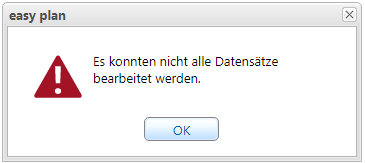
Für jene Datensätze, bei denen die gewünschte Workflowaktion möglich ist, wird sie auch durchgeführt.
Sichtbarkeit von Knoten und Aufgaben
Eine Aufgabe ist dann (und nur dann) für Sie sichtbar, wenn Sie:
- Inhaber sind oder
- Erlediger sind oder
- Teammitglied im Knoten sind.
Die Sichtbarkeiten vererben sich im gesamten Aufgabenstrukturbaum!
Damit gewährleistet viflow easy plan automatisch die Vertraulichkeit der angelegten Aufgaben, da Sie automatisch nur das sehen können, was Sie betrifft.
Vorlagen
|
Zum Ansehen und Anlegen von Vorlagen schalten Sie im Filter folgende Option ein: |
|
|
Welche Knoten bzw. Aufgaben tatsächlich als Vorlagen angezeigt werden, steuern Sie mit folgender Auswahl. |
|
TIPP:
Wenn Sie Vorlagen verwenden, die Teil eines Strukturbaums sind, markieren Sie ausschließlich das oberste Element mit „als Vorlage zeigen“. Damit wird bei der Funktion „Neu aus Vorlage“ nur ein Element angezeigt.
HINWEIS:
Anders al bei einer normalen Aufgabe geben Sie bei einer Vorlage nicht das Erledigungsdatum an, sondern die Dauer.
Beim Anlegen einer Aufgabe aus einer Vorlage wird das tatsächliche Erledigungsdatum aus dem aktuellen Datum + der Dauer berechnet.